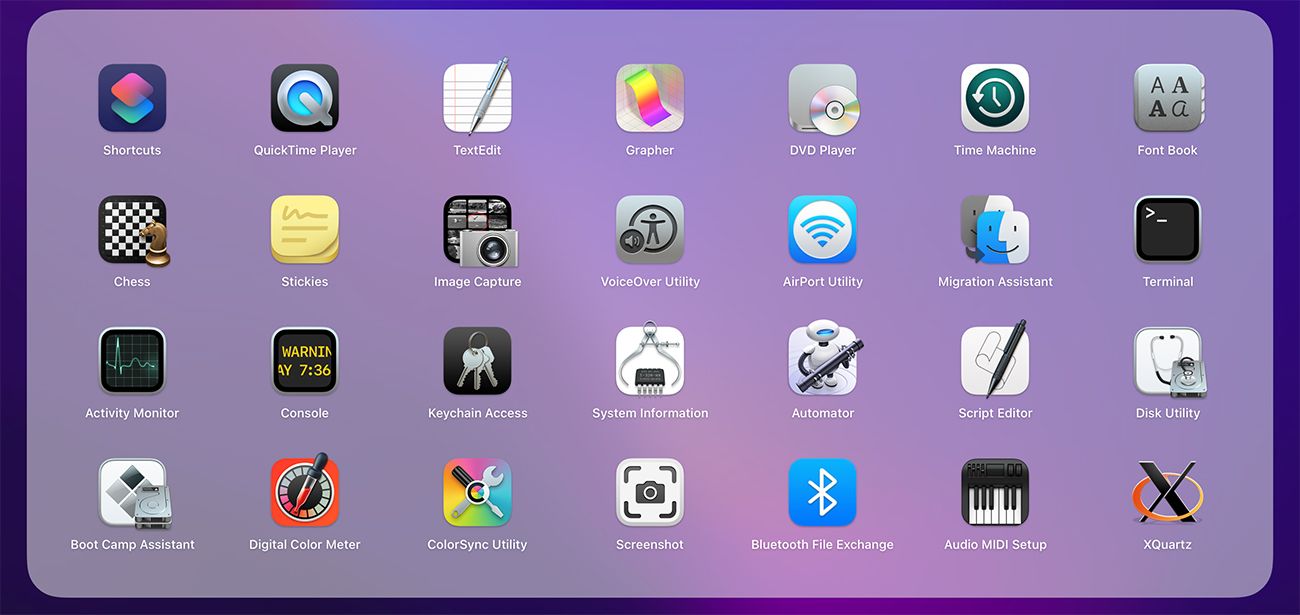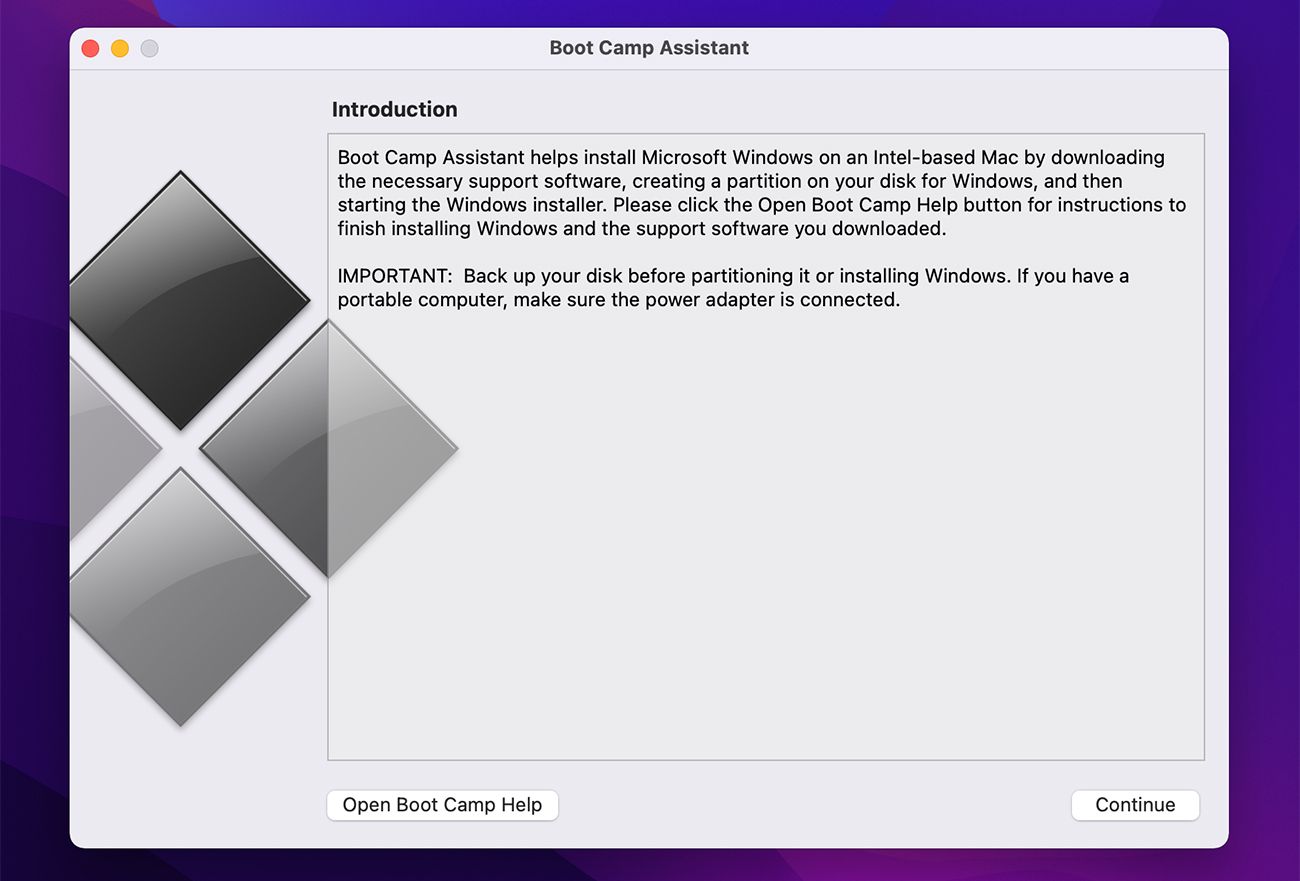Los pros y los contras de usar Boot Camp para ejecutar Windows en una Mac
¿Aún prefieres usar programas de Windows y jugar juegos de PC en tu Mac? Afortunadamente, no tienes que comprar una computadora nueva. Puede ejecutar Windows en su Mac sin siquiera eliminar macOS.
Hay muchas razones por las que alguien querría ejecutar Windows en una Mac. Algunos usuarios pueden querer probar programas en diferentes sistemas operativos, mientras que a otros les gusta jugar juegos que solo se ejecutan en Windows.
El Asistente Boot Camp integrado de Mac es lo que facilita el proceso, pero ¿debería usarlo? Conozca los pros y los contras para decidir por sí mismo.
¿Qué es el Asistente Boot Camp?
Boot Camp Assistant es una de las formas de ejecutar Windows en tu Mac. Boot Camp Assistant es una herramienta integrada en todos los Mac basados en Intel. Apple lo presentó junto con Mac OS X 10.5 Leopard en 2007.
Inicialmente, solo era compatible con Windows XP y Windows Vista, pero el lanzamiento de Boot Camp 5.0 también trajo compatibilidad con Windows 7. Las versiones posteriores de Boot Camp permitieron la instalación de Windows 7, 8 y superior en Intel Mac.
Desafortunadamente, Boot Camp Assistant no está disponible en las Mac de silicona de Apple, por lo que si tiene una Mac M1 o M2, su única opción es usar un software de virtualización como Parallels Desktop para ejecutar Windows. Incluso entonces, solo podrá ejecutar Windows basado en ARM, por lo que estará restringido en cuanto a los programas que puede ejecutar.
Puede encontrar el Asistente de Boot Camp en Aplicaciones > Utilidades o en el Launchpad de su Mac.
Aquí hay una lista de Intel Mac que admiten Boot Camp:
- MacBook 2015 o posterior
- MacBook Air 2012 o posterior
- MacBook Pro 2012 o posterior
- Mac mini 2012 o posterior
- iMac 2012 o posterior
- Todos los modelos de iMac Pro
- Mac Pro 2013 o posterior
En primer lugar, debe tener al menos 64 GB de almacenamiento gratuito para instalar Windows en su Mac. Apple recomienda 128 GB de espacio de almacenamiento gratuito para obtener la mejor experiencia. Si bien hay pocas posibilidades de que algo salga mal durante el proceso de instalación, aún debe hacer una copia de seguridad de los archivos importantes antes de comenzar.
Boot Camp Assistant no le permite ejecutar Windows y macOS simultáneamente, a diferencia de las aplicaciones de máquinas virtuales como Parallels o VMWare. En su lugar, crea una partición para el segundo sistema operativo.
Instalar Windows en tu Mac usando Boot Camp es extremadamente simple. Todo lo que necesita hacer es descargar un archivo ISO de Windows y elegir cuánto espacio desea asignar a la partición creada para el segundo sistema operativo. No podrá cambiar el tamaño de la partición después de que se complete la instalación.
Cuando ejecuta Boot Camp, detectará automáticamente el archivo ISO. Después de eso, siga las instrucciones en pantalla para finalizar el proceso de instalación.
Las ventajas de usar Boot Camp para ejecutar Windows
Boot Camp es, sin duda, la mejor manera de jugar juegos de Windows en una Mac porque funciona mejor que cualquier software de virtualización. Dado que los diferentes sistemas operativos no se ejecutan simultáneamente, todos los recursos de hardware de su Mac se asignan a las aplicaciones de Windows.
Estas son algunas otras ventajas de instalar Windows con Boot Camp:
1 Boot Camp es gratuito y está integrado en Mac
Las Mac que admiten Boot Camp Assistant vienen preinstaladas con la utilidad de arranque dual. Lo único que tienes que descargar es un archivo ISO de Windows.
Boot Camp es completamente gratuito y no requiere una suscripción como la mayoría de los programas de virtualización. Además, dado que es un programa de Apple y no de terceros, no tiene que preocuparse de que no sea seguro.
2 Boot Camp es rápido
A diferencia de los programas de virtualización que tienden a ser lentos, Boot Camp ofrece un rendimiento mucho más estable. Esto se debe a que Boot Camp instala Windows en una partición separada que usa menos memoria.
Un programa de virtualización ejecuta dos sistemas operativos simultáneamente (puede minimizar Windows mientras usa macOS), pero con Boot Camp, solo puede usar un sistema operativo a la vez. Esto también hace que Boot Camp sea la mejor opción para jugar y usar aplicaciones que consumen muchos recursos.
Los contras de usar Boot Camp para ejecutar Windows
El hecho de que Boot Camp sea gratuito y esté integrado solo en Mac puede convencer a algunas personas de usarlo sobre una aplicación de máquina virtual, pero como todo, tiene sus desventajas.
1 No puedes usar dos sistemas operativos al mismo tiempo
Boot Camp no te permite ejecutar dos sistemas operativos al mismo tiempo. Para cambiar entre los diferentes sistemas operativos, debe reiniciar su Mac y elegir qué sistema operativo desea ejecutar en la pantalla de inicio. Esta es quizás la mayor desventaja de Boot Camp Assistant.
2 Sin interoperabilidad
Como no está utilizando los dos sistemas operativos simultáneamente, no hay forma de transferir archivos de un sistema operativo a otro.
Esta falta de interoperabilidad significa que cualquier archivo que guarde en Windows no aparecerá en macOS; del mismo modo, no podrá acceder a ninguno de sus archivos de macOS en Windows.
Todavía puede compartir fácilmente archivos entre Mac y Windows usando un USB o un servicio en la nube.
3 Boot Camp ocupa mucho espacio 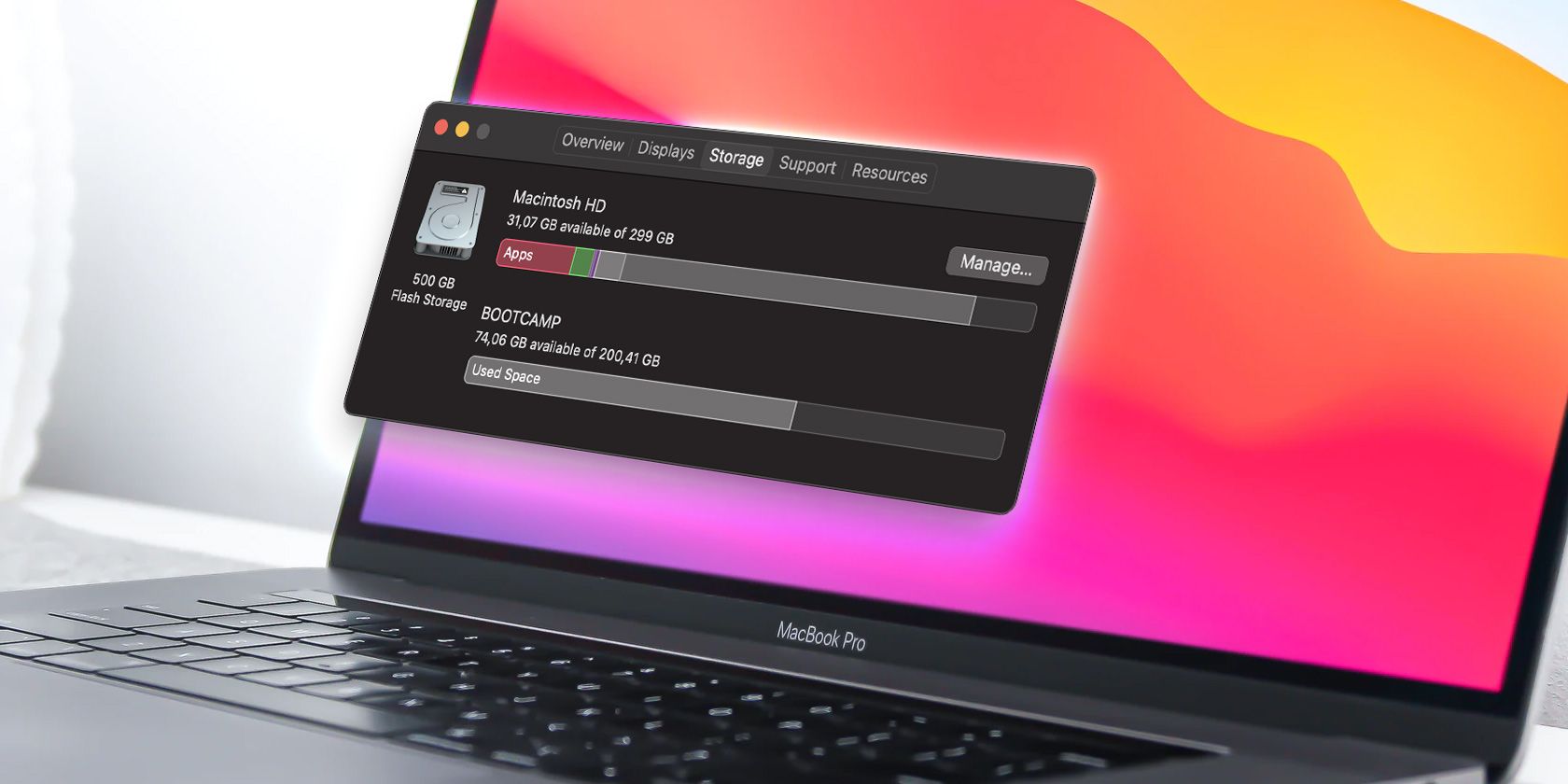 Debe crear una partición para instalar un segundo sistema operativo en su Mac. Como se mencionó anteriormente, el tamaño de la partición debe ser de al menos 64 GB, aunque Apple recomienda 128 GB.
Debe crear una partición para instalar un segundo sistema operativo en su Mac. Como se mencionó anteriormente, el tamaño de la partición debe ser de al menos 64 GB, aunque Apple recomienda 128 GB.
Independientemente de la cantidad de espacio que elija asignar, está claro que debe renunciar a una gran parte de su disco duro si desea obtener el mejor rendimiento mientras usa Windows.
4 No puede cambiar el tamaño de la partición después de la instalación
Una vez que haya terminado de instalar Windows a través del Asistente Boot Camp, no podrá volver atrás y cambiar el tamaño de la partición cuando agregue más almacenamiento a su Mac.
En su lugar, debe eliminar la partición, desinstalar el sistema operativo y volver a instalarlo. Y como puede ver, nadie querría lidiar con ese dolor de cabeza.
Boot Camp está lejos de ser perfecto
Ejecutar Windows en una Mac es casi necesario para algunas personas, y hay muchas formas de hacerlo. Si bien el método Boot Camp es probablemente el más fácil, las desventajas, como crear una partición fija antes de la instalación y la falta de interoperabilidad, pueden no ser del agrado de todos.
En el lado positivo, no tienes que ser un gurú de la tecnología para instalar Windows con Boot Camp en tu Mac. Una vez que lo instalas con un archivo ISO, puedes comenzar a jugar tus juegos favoritos de Windows en tu Mac como si fuera una PC.